Con il passare del tempo, i dischi DVD fisici potrebbero usurarsi e probabilmente non funzionare. Ecco perché è sempre una buona idea copiare i DVD sul disco rigido. Dopodiché, puoi goderti una riproduzione flessibile senza un'unità ottica e conservare le tue collezioni di DVD per sempre. Se i tuoi DVD sono protetti, potresti provare Copia DVD VideoByte per copiare film in DVD su dischi rigidi con qualità senza perdita di dati e contenuti selezionati.
Ora esaminiamo i metodi disponibili per archiviare i film in DVD sui dischi rigidi.
Perché non riesco a copiare direttamente il DVD sul disco rigido?
Per i DVD senza protezione DRM e i DVD fatti in casa, puoi copiarli direttamente su un disco rigido esterno per un backup poiché non dispongono di protezione dalla copia. Mentre per i DVD commerciali, potresti riscontrare errori quando provi a copiarli su un disco rigido su Windows o Mac. Il motivo è che il copyright di questi DVD è protetto e non possono essere copiati direttamente.
In effetti, quasi tutti i film in DVD e i programmi TV sono dotati di uno o più schemi di protezione dalla copia, che possono proteggere questi file dalla copia diretta. Oltre agli schemi di protezione dalla copia del DVD, anche altri motivi come il surriscaldamento del computer, guasti al firmware, ecc. potrebbero portare al fallimento della copia del DVD su un disco rigido esterno. Pertanto, è necessario un software di copia DVD professionale per copiare DVD sul disco rigido con successo e facilmente in modo professionale.
Il miglior software per copiare DVD su disco rigido su Mac/Windows
Copia DVD VideoByte è lo strumento ideale per copiare DVD su disco rigido, interno o esterno. Garantisce una qualità senza perdite con un rapporto 1:1 per copiare i tuoi DVD come cartella VIDEO_TS o file immagine ISO. Inoltre, offre 3 modalità di copia per copiare l'intero DVD o i film selezionati su un disco rigido. Meglio ancora, puoi impostare la velocità di scrittura su 2x o max e non perdere tempo a copiare tutte le tue raccolte di DVD.
Funzionalità straordinarie da esplorare
- Protezione DRM per la rimozione: Con la tecnologia di decrittazione avanzata, VideoByte DVD Copy può rimuovere la protezione del DVD come CSS e codici regionali e non fare alcuno sforzo per copiare DVD protetti sui dischi rigidi.
- Lettore DVD integrato: Questo DVD dedicato al software del disco rigido consente di selezionare sottotitoli e tracce audio e visualizzare in anteprima le modifiche in tempo reale con il lettore DVD integrato.
- Bruciatura senza perdite: VideoByte DVD Copy semplifica la masterizzazione di DVD, immagini ISO e cartelle DVD su un disco vuoto con qualità senza perdita di dati per garantire la migliore riproduzione come sorgente.
Non è consigliabile copiare il DVD sul disco rigido per scopi commerciali poiché potrebbe costituire una violazione delle leggi sul copyright.
Come copiare un DVD protetto sul disco rigido con VideoByte
Ora, facciamo un giro e vediamo come copiare i film in DVD sul disco rigido come un Backup del DVD. È fondamentalmente la stessa cosa per masterizzare DVD su un disco rigido interno o esterno. Inoltre, potresti voler controllare il tutorial video per una vivida panoramica in seguito.
Passaggio 1. Carica la sorgente DVD
Scarica e installa VideoByte DVD Copy sul tuo Windows 11/10/8/7 o Mac, quindi avvialo. Inserisci il disco DVD che desideri copiare su un disco rigido. VideoByte DVD Copy ti chiederà di caricare il DVD in questo disco. Oppure puoi andare a File > Seleziona origine per importare il tuo DVD.
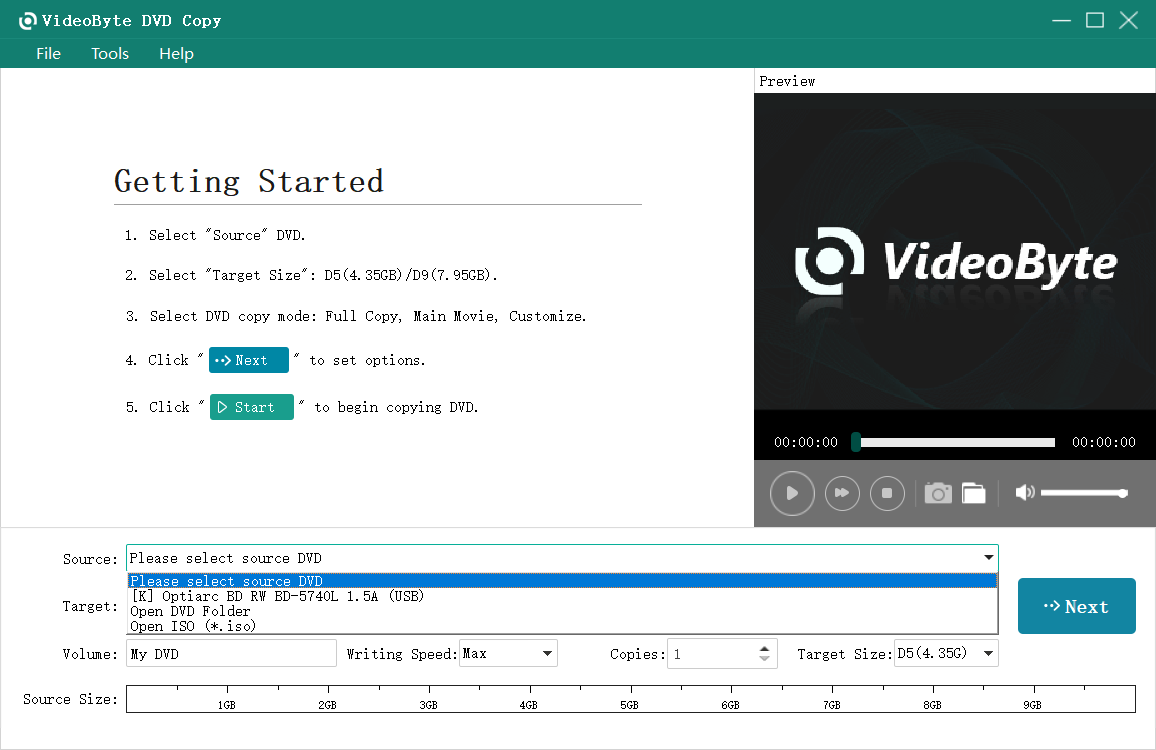
Passo 2. Scegli la modalità di copia DVD
VideoByte DVD Copy offre tre modalità di copia, tra cui "Copia completa", "Film principale" e "Personalizza". Puoi scegliere quella più adatta alla tua situazione.
- Copia completa: copia l'intero video DVD inclusi i titoli di coda, la pubblicità, ecc.
- Film principale: clona il film principale senza clip non necessarie.
- Personalizza: puoi copiare i contenuti video che desideri come preferisci
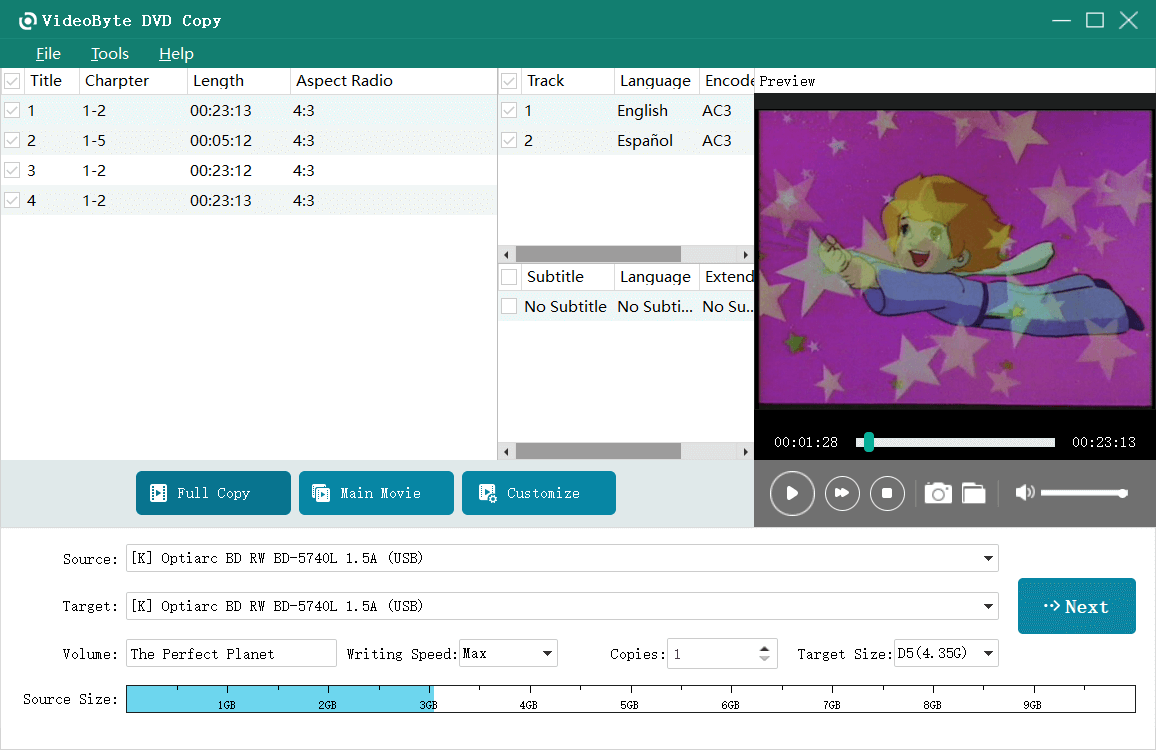
Passaggio 3. Inizia a copiare il DVD sul disco rigido
Prima che inizi il processo di copia, vai a Bersaglio scegliere “Salva come cartella DVD" O "Salva come ISO“. Quindi, scegli un disco rigido per archiviare i film in DVD. Dopodiché, tocca Prossimo per impostare altre opzioni in base alle tue necessità, quindi tocca Inizio per iniziare il processo di copia. Non dimenticare di impostare la velocità di scrittura e sarà fatto in un attimo.
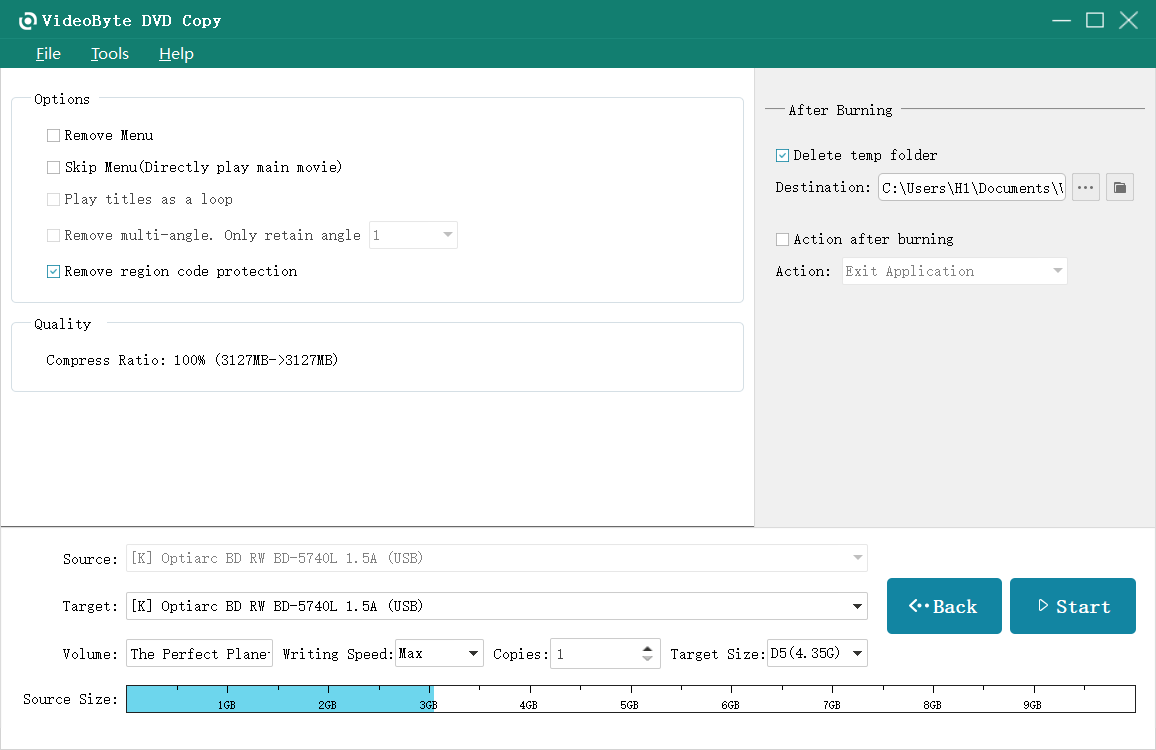
Ecco tutto su come archiviare i film in DVD su hard disk. Inoltre, potresti voler dare un'occhiata al seguente video tutorial per vedere come copiare DVD su hard disk per un processo più chiaro.
Come posso copiare un DVD sul mio disco rigido utilizzando VLC Media Player?
Come lettore multimediale popolare, VLC è più multifunzionale di quanto ci si aspetti. Consente di copiare DVD su hard disk in formati digitali come MP4, WebM, WMV e DIV3. Si consiglia di utilizzare il codec H.265 per codificare i filmati DVD per la compressione lossy in un file di dimensioni inferiori. Tuttavia, è necessario sapere che non può copiare il DVD su ISO o cartelle DVD su Windows o Mac. Ora, vediamo come copiare DVD su dischi rigidi usando VLC qui sotto.
Passo 1: Inserisci il DVD in un'unità ottica interna o esterna del computer.
Passo 2: Scarica e installa VLC, quindi avvialo. Dalla barra degli strumenti, fare clic su Multimedia > Apri disco.
Passaggio 3: Nel Disco sezione, selezionare DVD e fare clic Navigare per selezionare il disco DVD come sorgente. Puoi anche scegliere di iniziare da quale titolo o capitolo oltre ai sottotitoli e alle tracce audio.
Passaggio 4: Nell'angolo in basso a destra, apri il menu a discesa accanto a Giocare pulsante e scegli Convertire.
Passaggio 5: Nella finestra pop-up, scegli MP4 come formato del profilo e fai clic Navigatore per scegliere un disco rigido come destinazione. Infine, fai clic Inizio copiare DVD sul disco rigido in MP4 con VLC.
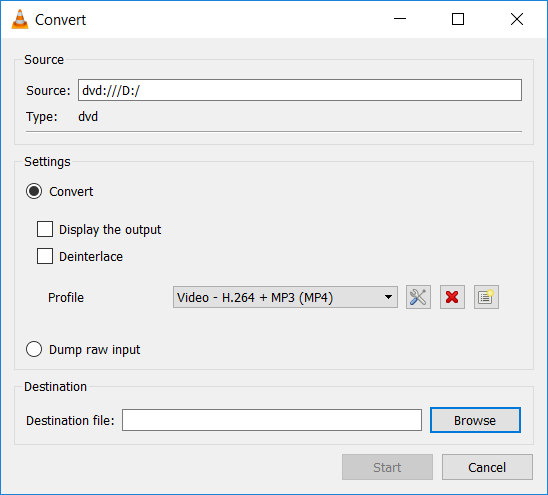
Perché non riesco a copiare un DVD con VLC Media Player?
In realtà, il lettore multimediale VLC stesso non ha la capacità di decifrare i DVD protetti. Se vuoi rippare DVD sul disco rigido con protezione DRM, fallirà senza dubbio. Tuttavia, non essere frustrato. Per copiare DVD o dischi Blu-ray protetti, potresti voler fare riferimento a questo post per un tutorial dettagliato – Copia Blu-ray crittografato con VLC.
Suggerimento extra: come copiare film in DVD sul disco rigido eseguendo il ripping in digitale
Il modo migliore per garantire una copia lossless di un DVD è copiarlo come file immagine ISO o cartella DVD. Tuttavia, entrambi i metodi sono meno compatibili. Pertanto, vale la pena considerare di archiviare i film DVD su dischi rigidi in formati digitali come MP4 o MKV in modo da poterli guardare in TV o riprodurre i tuoi film preferiti ovunque. In questo caso, Ripper BD-DVD VideoByte è un utile aiutante per te. A differenza di VLC, questo DVD ripper può gestire bene i DVD protetti e persino i Blu-ray. Ora, cerchiamo di afferrare l'idea qui sotto.
Passo 1. Dopo aver scaricato e installato il software, avvia VideoByte BD-DVD Ripper sul tuo Windows/Mac.
Passo 2. Inserisci il DVD nell'unità ottica e fai clic Carica il DVD per aprirlo nel programma.
Passaggio 3. Ora seleziona i titoli desiderati per salvare i film in DVD sul disco rigido.
Passaggio 4. Lascia cadere il Copia tutto menu e scegliere un formato/codec/risoluzione/qualità digitale.
Passaggio 5. Infine, scegli la destinazione e clicca Strappa tutto copiare DVD sul disco rigido in formato digitale.
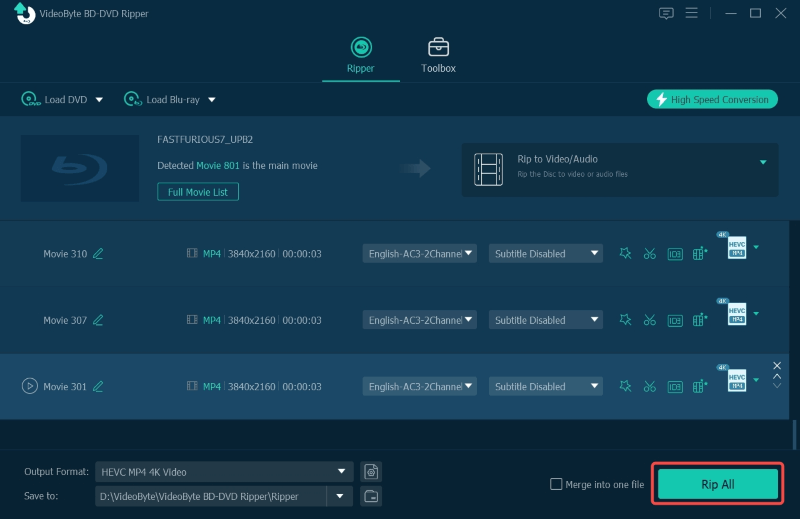
Domande frequenti sulla copia di DVD sul disco rigido
Hai ancora domande persistenti? Nessun problema. Dai un'occhiata a queste risposte alle domande sull'archiviazione di film in DVD su dischi rigidi. Poi, ti schiarirai le idee.
È legale copiare un DVD?
Dipende dall'uso del contenuto del DVD. Secondo Legge sul copyright del Millennio digitale (DMCA), è illegale copiare DVD per scopi commerciali senza il permesso del proprietario del copyright.
comunque, il Dottrina del fair use ti consente di utilizzare materiali protetti da copyright senza acquisire l'autorizzazione dal detentore del copyright originale se acquisti questi materiali per uso personale. Pertanto, è legale copiare i DVD in caso di danneggiamento, perdita o per scopi didattici.
Quali sono le tecnologie di crittografia di protezione DVD comunemente utilizzate?
Alcune tecnologie di crittografia di protezione DVD comunemente utilizzate che di solito causano problemi quando si desidera eseguire il backup dei DVD sul disco rigido sono elencate di seguito:
Sistema di codifica dei contenuti (CSS): Questo sistema include sia l'autenticazione reciproca lettore-host che la crittografia dei dati, che viene utilizzata per proteggere il contenuto dei DVD dalla pirateria e per applicare restrizioni di visualizzazione basate sulla regione.
Protezione Sony ARccOS: I settori danneggiati sul disco DVD vengono creati deliberatamente dal sistema, quindi la maggior parte dei normali software di copia DVD produrrà errori di sezione errati.
Protezione dalla copia dei DVD Disney: disturba il contenuto del DVD in modo tale che gli utenti difficilmente riescono a individuare il titolo giusto che contiene la parte principale del film. Se provi a copiare l'intero contenuto del DVD, otterrai un file di grandi dimensioni e video completamente fuori uso e inutili.

Quanto tempo ci vuole per copiare un DVD su un disco rigido?
Dipende dal contenuto del DVD che vuoi copiare su un disco rigido. Normalmente, la copia di un film di 2 ore può richiedere almeno 30 minuti per essere completata se stai usando VLC. Se hai una pila di DVD e tieni al tuo tempo, Copia DVD VideoByte può accelerare il processo almeno 2 volte più velocemente di altri Software per copiare DVD fa.
Qual è il formato migliore per copiare un DVD su un disco rigido esterno?
Se vuoi mantenere la qualità lossless del tuo DVD, è consigliabile salvare i filmati DVD in file ISO o cartelle DVD. Se vuoi digitalizzare i DVD per una riproduzione flessibile, potresti considerare MKV come un formato video più lossy rispetto a MP4.
Conclusione
Per copiare DVD senza DRM o dischi fatti in casa, potrebbe essere sufficiente utilizzare il lettore multimediale VLC. Tuttavia, se desideri copiare i DVD protetti sui dischi rigidi, Copia DVD VideoByte è il modo più semplice per rimuovere la protezione del DVD e salvare una copia senza perdita di dati come file ISO o cartella DVD con contenuto personalizzato. Meglio provarlo ed esplorare da solo le sue eccezionali funzionalità.



